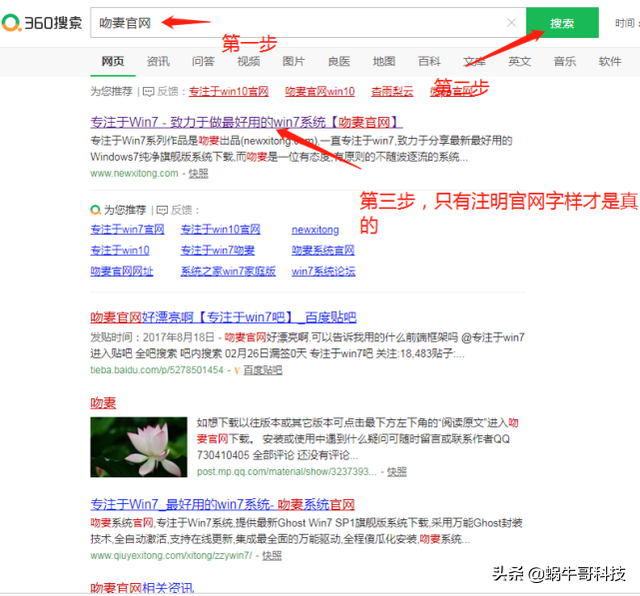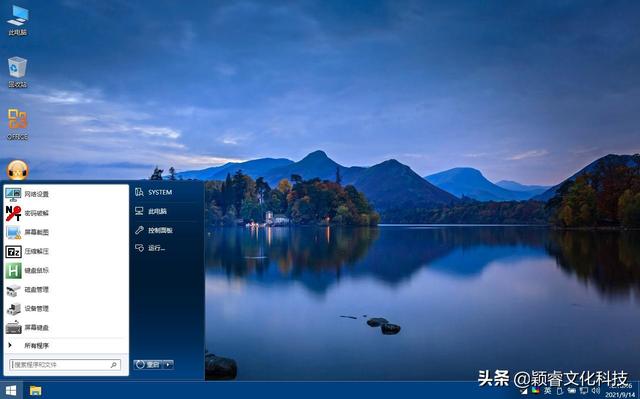有时候手潮误操作删除了硬盘上的分区,看起来硬盘数据已经没救了,其实还有机会,莫要轻易放弃。
通过磁盘管理误删分区
对于刚删除的分区,使用DiskGenius免费版就能重建分区表、恢复数据。说来也巧了,常在河边走哪能不湿鞋,存储极客自己已经多次通过这个方法将误删的系统盘数据成功恢复。为了演示,存储极客就以东芝RC100 NVMe固态硬盘为例重复作死一波,故意删除了分区:
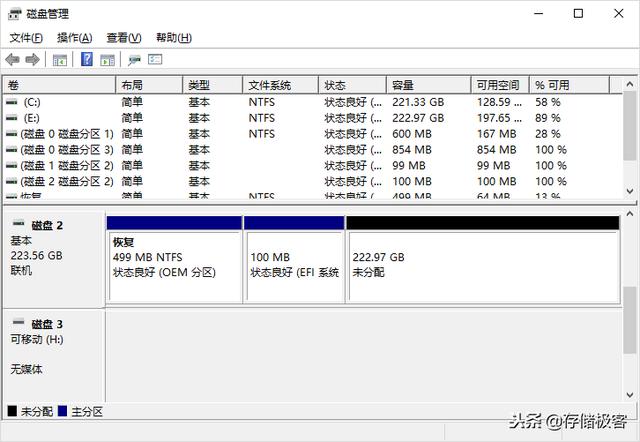
打开DiskGenius软件后选中被误删分区的硬盘,能够看到空闲部分就是之前手滑误删的分区了。选择工具菜单的"搜索已丢失分区(重建分区表):
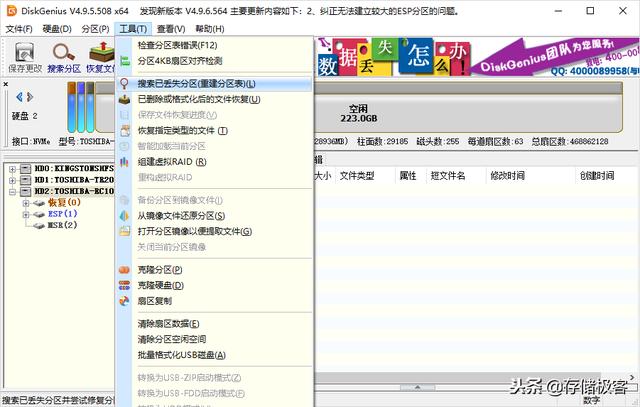
因为我们知道到底删除了哪里的分区,所以直接选"当前选择的区域"内搜索。
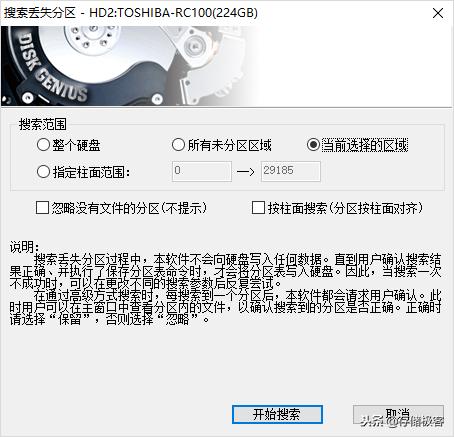
删除分区只是修改了分区表中的一点内容,所以搜索到分区的速度非常快。点击保留之后保存更改即可。
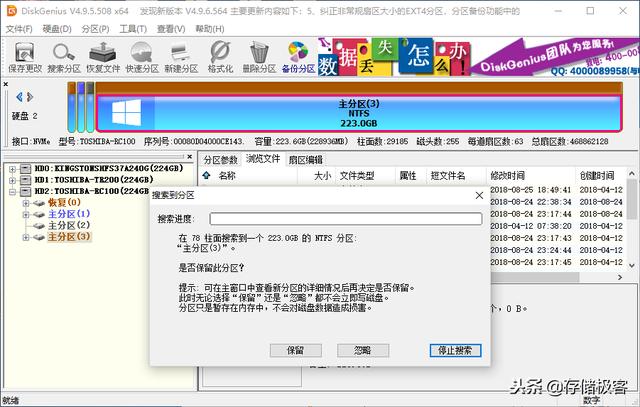
现在被误删的分区已经回来了,文件全部都在,就是这么简单。

如果删除分区后又不小心重新建立了分区,覆盖了分区表,也能通过Easy Recovery等软件尝试对文件进行恢复,至于恢复的效果就要看误删之后写入数据的多寡了。和直接删除文件相比,删除整个分区并不会触发Trim指令,所以固态硬盘内的数据还是可以找回的。
有删不掉的分区怎么办?
前边介绍了误删分区的急救方法,接下来谈个相反的方向:如果盘上有"磁盘管理"都删不掉的分区该怎么办?下图所示为删不掉的EFI分区。
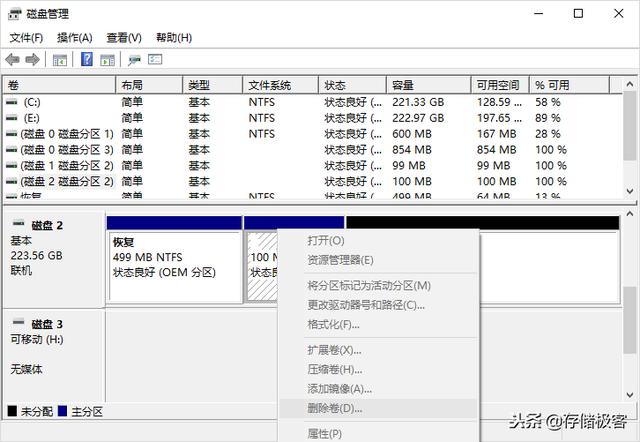
对于这种情况,可以使用管理员身份运行命令提示符,然后执行diskpart命令。根据磁盘管理中的磁盘号,输入对应的Select disk 磁盘号,然后执行clean命令,即可瞬间清空分区表,秒速删除硬盘上的全部顽固分区。
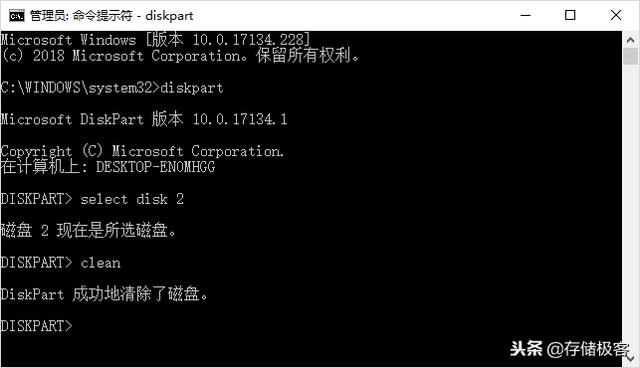
经过Diskpart clean过的硬盘,就像我们刚买到手的时候一样,需要先行初始化、建立分区并格式化才能使用。如果不小心误用了diskpart-clean,不要进行其他操作,赶快用第一条技巧中提到的DiskGenius软件进行恢复即可。
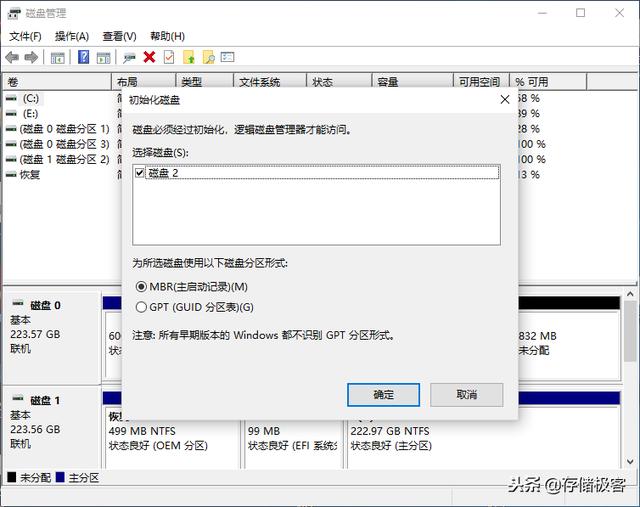
NVMe固态硬盘在使用中其实和过去的SATA固态硬盘并没有太多的不同。比如下图中的东芝RC100,它使用B+M Key设计,M.2接口上两个卡口和SATA协议的盘非常类似。在一些不支持普通(B Key)NVMe固态硬盘的插槽中,RC100也能够兼容,并以NVMe高速模式正常运转。

如果你的笔记本电脑是英特尔6代以上酷睿平台,厂商又没有明确M.2插槽支持NVMe固态硬盘的话,选择RC100的成功率会更高一些。